Как разблокировать любой пароль телефона с помощью экстренного вызова бесплатно
Вы когда-нибудь оказывались в затруднительном положении, потому что забыли пароль своего телефона? Многие люди не знают, что функция экстренного вызова на мобильных телефонах скрывает некоторые специальные цели, помимо совершения экстренных вызовов. Эта статья объяснит как разблокировать любой телефонный пароль с помощью экстренного вызова, помогая вам быстро решить проблему в критический момент. Однако важно отметить, что эти методы не применимы ко всем сценариям, и не менее важно понимать их работу и ограничения. Читайте дальше, чтобы найти нужные вам ответы!
СОДЕРЖАНИЕ СТРАНИЦЫ:
Часть 1. Как разблокировать пароль iPhone с помощью экстренного вызова
Как-то обсуждалось, как разблокировать любой телефонный пароль с помощью экстренного вызова. Хотя этот подход не является официальным решением, одобренным Apple, он может работать в определенных ситуациях, особенно со старыми устройствами iOS.
Шаг 1. Проведите пальцем или нажмите Главная кнопку на экране блокировки iPhone и нажмите Экстренный вызов кнопка для доступа к экрану набора номера.
Шаг 2. Введите определенный код в поле набора номера экстренного вызова. Этот код не будет работать для каждой версии, поэтому попробуйте его с вашей моделью устройства и версией iOS.
Шаг 3. После ввода кода быстро вернитесь на экран блокировки, одновременно пытаясь переключать экраны и активировать камеру или Центр управления несколько раз. Этот подход предназначен для обхода проверки пароля путем эксплуатации уязвимостей системы.
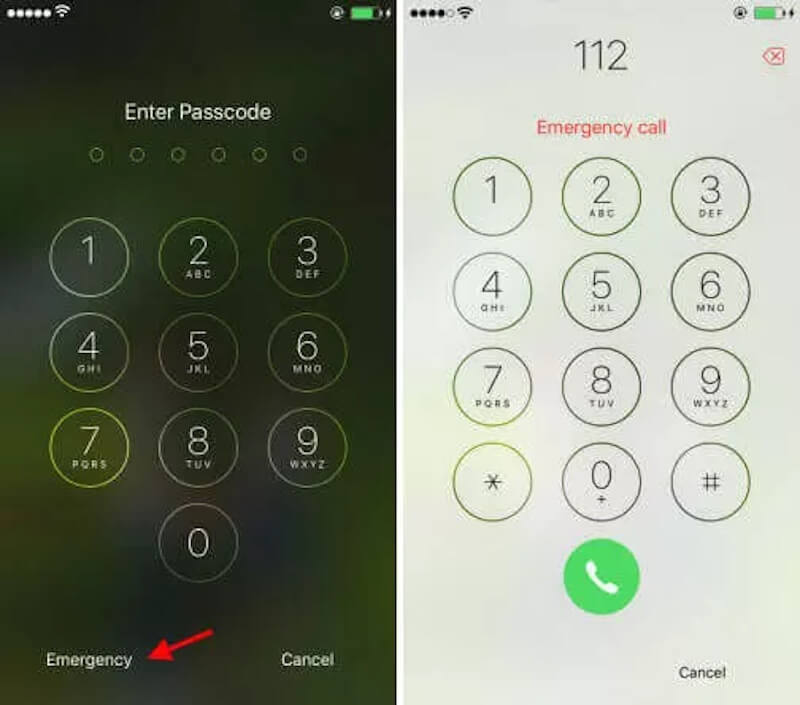
Если ошибка успешно активирована, вы можете обнаружить, что можете получить доступ к главному экрану без ввода пароля.
Часть 2. Лучшая альтернатива разблокировке экстренного вызова
Хотя иногда экстренный вызов встречается с проблемой разблокировки iPhone, он имеет низкий процент успеха и много ограничений, особенно на новых устройствах. Если вы хотите более безопасное, эффективное решение, которое работает на всех iPhone, попробуйте Разблокировка Apeaksoft iOS. Этот профессиональный инструмент предоставляет простой и надежный выход для пользователей, которые чувствуют себя беспомощными из-за того, что забыли свои пароли.
Лучшая альтернатива разблокировке экстренного вызова
- Поддерживает удаление пароля экрана, Apple ID и пароля экранного времени для одновременного решения нескольких проблем с блокировкой экрана.
- Работайте с формальной авторизацией, не беспокоясь об утечке конфиденциальной информации или повреждении данных устройства.
- Завершите процесс разблокировки быстро, без длительного ожидания.
- Совместимо практически со всеми версиями устройств iOS и отлично работает как со старыми, так и с новыми устройствами.

Шаг 1. Нажмите Скачать кнопку выше, чтобы установить программное обеспечение для Windows или Mac. Затем запустите программное обеспечение и войдите в главный интерфейс. Выберите Протрите пароль в соответствии с вашими потребностями.

Шаг 2. Используйте надежный кабель для подключения iPhone и доверьтесь компьютеру, а программное обеспечение автоматически распознает устройство и отобразит его основную информацию. Затем нажмите кнопку Начните Кнопка продолжить.

Шаг 3. Программное обеспечение автоматически подберет версию прошивки для вашего устройства и дождется завершения загрузки пакета прошивки. Наконец, нажмите кнопку вытирать Кнопка. Нажмите для подтверждения, когда система выдаст напоминание о том, что данные устройства будут очищены в процессе разблокировки.

После начала процесса разблокировки ручное вмешательство не требуется. Обычно весь процесс занимает несколько минут. После завершения разблокировки программное обеспечение сообщит об успешной операции, а ваш iPhone перезагрузится и вернется в состояние без пароля.
Часть 3. Другие способы разблокировки iPhone без пароля
Если вы не хотите использовать профессиональные инструменты для разблокировки iPhone, официальный метод разблокировки Apple также стоит попробовать. Вы можете безопасно удалить пароль вашего устройства, если вы соответствуете определенным условиям через iTunes и функцию Find My. Эти методы подойдут большинству пользователей, но вот как.
Find My
Шаг 1. Перейдите на сайт iCloud и войдите в систему, используя Apple ID и пароль вашего iPhone.
Шаг 2. После успешного входа нажмите кнопку Найти iPhone опция, и система отобразит все устройства, привязанные к учетной записи. В списке устройств нажмите на iPhone, который вы хотите разблокировать.
Шаг 3. Выберите Стереть iPhone опция. После подтверждения операции система очищает данные устройства по сети, включая пароль экрана.
Шаг 4. После завершения стирания iPhone автоматически перезагрузится и перейдет на начальный экран настроек. Следуйте инструкциям на экране, чтобы повторно активировать устройство и создать новый пароль.
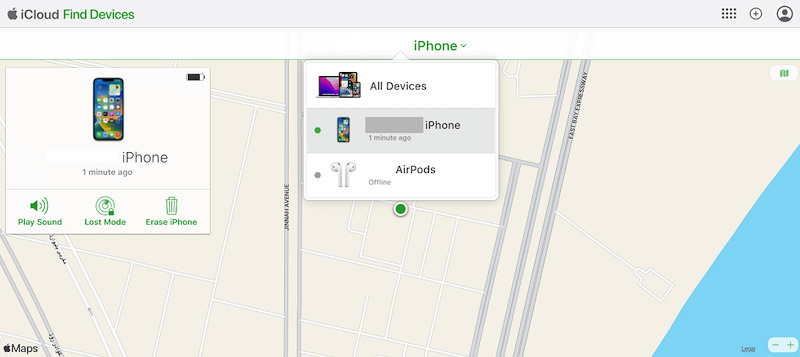
Иногда, когда Find My iPhone не работает, сначала проверьте состояние сети. Если проблема все еще не решена, вы можете использовать сторонний инструмент для ее исправления.
iTunes
Шаг 1. Сначала подключите свое устройство и откройте iTunes. Если появится запрос на доверие устройству, следуйте инструкциям на экране.
Шаг 2. Затем выполните следующие операции в зависимости от модели устройства, чтобы войти в режим восстановления.
iPhone 8 и более новые модели: Быстро нажмите объем до и вниз кнопка. Затем нажмите и удерживайте кнопку сторона клавишу, пока не появится режим восстановления.
iPhone 7 / 7 Plus: Нажмите Объемы вниз и мощностью клавиши, пока не войдете в режим восстановления.
iPhone 6 и более ранние версии: Удерживайте кнопку главная и мощностью кнопки одновременно до включения режима восстановления.

Шаг 3. Как только iTunes обнаружит устройство, появится окно, в котором можно выбрать Восстановить вариант. iTunes автоматически загрузит прошивку и сотрет все данные и пароли на устройстве.

После восстановления устройство перезагрузится и перейдет на начальный экран настроек. Вы можете сбросить настройки устройства, включая создание нового пароля.
Часть 4. Является ли разблокировка iPhone с помощью экстренного вызова надежным вариантом?
Хотя выше описано, как разблокировать пароль iPhone без компьютера с помощью экстренного вызова, надежен ли этот метод? Чтобы помочь вам лучше понять его эффективность и ограничения, ниже будет представлен подробный анализ трех аспектов: показатель успешности, безопасность и сфера применения.
• Ограниченный процент успеха
Метод разблокировки экстренного вызова во многом опирается на уязвимости в старых версиях iOS. Однако, поскольку Apple продолжает усиливать безопасность iOS, эти уязвимости были почти полностью исправлены в последней версии, поэтому вероятность успеха очень низкая.
• Риски безопасности
Этот метод использует уязвимость системы для работы, что может привести к нестабильности системы устройства и даже повреждению данных, а иногда и вовсе к сбою резервное копирование заблокированного iPhone. Кроме того, частые попытки могут привести к блокировке устройства или быть помечены серверами Apple как ненормальное использование, что создаст дополнительные проблемы для пользователей.
• Нарушение закона или политики
Попытка использования этого метода без разрешения может быть нарушением закона. Эта операция может считаться незаконной в некоторых странах или регионах, и пользователи должны обратить особое внимание на соответствующие законы и правила перед попыткой.
Заключение
В общем, забыть пароль iPhone не так уж и страшно. Главное — выбрать правильный метод разблокировки. Хотя в статье говорится, как разблокировать любой пароль телефона с помощью экстренного вызова бесплатно, метод больше не надежен. Лучше всего попробовать профессиональный инструмент, например Разблокировка Apeaksoft iOS. для обеспечения безопасной и успешной работы.
Статьи по теме
Беспокоитесь, когда видите отключенный iPhone из-за многократного ввода неправильного пароля? В этой статье подробно описывается, как разблокировать отключенный iPhone с помощью iTunes или без него.
Как разблокировать заблокированный iCloud iPhone? Здесь мы делимся несколькими эффективными решениями для разблокировки блокировки активации iCloud на iPhone 16/15/14/13/12/11/X и более ранних моделях.
Вы когда-нибудь искали способ разблокировать свой iPhone с разбитым экраном? В этом посте рассказывается о 5 простых, но эффективных способах добиться этого!
Почему Apple ID заблокирован на вашем iPhone, например, из соображений безопасности? Более того, вы можете узнать больше об окончательном способе решения проблемы из статьи.

